С момента выхода ОС Виндовс 11 прошло немало времени. Несмотря на это, споры вокруг функционала не утихают. Среди распространенных выделяют контекстное меню, особенности которого целесообразно рассмотреть подробней.
Обзор нового контекстного меню
В операционной системе Виндовс 11 рассматриваемое контекстное меню после предварительного нажатия правой клавишей мыши непосредственно по файлам либо расположенным папкам обрели обновленный дизайн и набор определенных действий. Примечательно, что отображение старой версии контекстного меню остается доступным после нажатия на раздел показа дополнительных пользовательских настроек либо сочетания горячих клавиш Shift+F10.
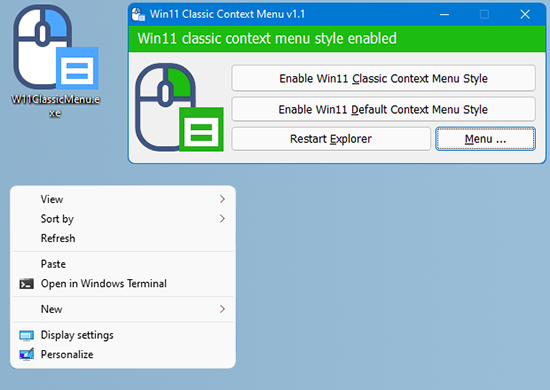
Каждый пользователь оставляет за собой право активировать предыдущий вариант таким образом, чтобы в режиме реального времени с помощью правого клика на рабочем столе открывалось по умолчанию. Это несложно, если придерживаться определенной последовательности.
Возможные ошибки и проблемы
Многочисленные отзывы пользователей указывают на то, что обновленный вариант контекстного меню отныне отличается небольшим функциональным набором, если сравнивать с ОС Виндовс 10. По умолчанию клиентам предлагается основной набор функций от разработчиков компании Майкрософт, среди которых вырезать, вставить, копировать, прочее. В результате есть вероятность возникновения дискомфорта с вытекающими последствиями.
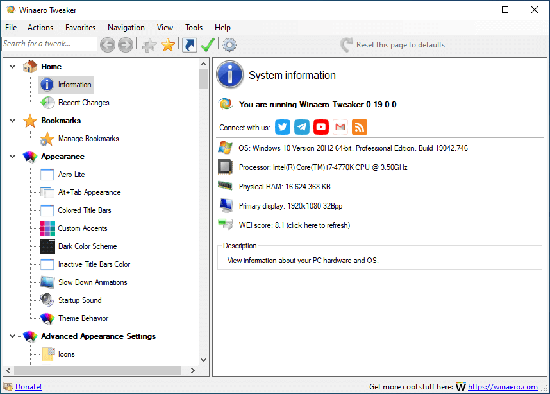
Как вернуть старое контекстное меню
Чтобы пользователям за максимально короткие сроки выполнить возврат старой варианта контекстного меню, требуется придерживаться несложной последовательности действий. инструкция напрямую определяется выбранным предварительно методом.
Winaero Tweaker
Чтобы с легкостью выполнить поставленную задачу требуется придерживаться следующего алгоритма действий:
- Изначально требуется произвести скачивание интересующего программного обеспечения.
- Выполняется распаковка в автоматическом режиме в предварительно выбранную директорию.
- Далее требуется инициировать инсталляцию рассматриваемого программного обеспечения.
- Сразу после первичного запуска программного обеспечения требуется выбрать операционную систему Виндовс 11.
- На следующем этапе требуется произвести запуск Classic Full Context Menus.
- Далее пользователям требуется установить специализированную отметку в имеющемся чекбоксе непосредственно в подкатегории Enable classic full context menus.
- На завершающем этапе требуется произвести нажатие на пользовательский параметр перезагрузки, именуемый как Restart Explorer.
В результате система инициирует автоматический перезапуск с последующим внесением соответствующих изменений. Сразу после повторного запуска проводника стационарного компьютера можно получать удовольствие от рабочего процесса.
Редактирование реестра
Одним из распространенных методов поиска выхода из сложившейся ситуации станет предварительное отключение обновленного контекстного меню с одновременным оставлением исключительно стандартного, используя специализированный встроенный редактор реестра. Для решения поставленной задачи предлагается следующая инструкция:
- Изначально требуется воспользоваться горячей комбинацией клавиш Win+R. В качестве альтернативного варианта выделяют нажатие с помощью правой клавиши мыши на Пуск с последующим выбором функции выполнения.
- Во вновь открывшейся форме пользователями вводится команда regedit с последующим подтверждением действий.
- На следующем этапе через встроенный специализированный редактор реестра осуществляется переход непосредственно к подкатегории CLSID.
- После этого требуется инициировать проверку на предмет наличия соответствующего подраздела с наличием имени {86ca1aa0-34aa-4e8b-a509-50c905bae2a2}. Если он не обнаружен возникает необходимость в создании. Для этого нажимается одноименная функция с последующим выбором раздела и одновременного ввода имени.
- Сразу после этого требуется внутри создать по умолчанию дополнительный. Обязательно задается название InprocServer32.
- На следующем этапе требуется инициировать переход во вновь созданный раздел InprocServer32, который расположился в левой части панели интегрированного редактора реестра, а также двойным нажатием по имеющемуся параметру «По умолчанию» и без дополнительных правок нажать «ок».
В результате проделанных манипуляций при непосредственном нажатии правой клавишей мыши на многочисленные элементы интегрированного проводника и рабочего стола в частности открывается предыдущий вариант контекстного меню. Если изменения не обнаружены, выходом из сложившейся ситуации станет принудительный перезапуск используемого устройства, к примеру, стационарного компьютера либо ноутбука.
Программа Classic Context Menu
Программное обеспечение – один из действенных альтернативных методов возврата рассматриваемого классического контекстного меню. Алгоритм действий не вызывает сложностей и подразумевает под собой:
- Загрузка программного обеспечения на ПК или иное используемое устройство.
- При первичном срабатывании фильтра требуется нажать на «Подробнее».
- После этого выбирается функция выполнения в любой ситуации.
- На следующем этапе требуется нажать на встроенную опцию программного обеспечения Enable Win11 Classic Context Menu Style.
- Автоматическое преобразование открытого окна в зеленый цветовой оттенок.
- Нажатие на клавишу перезагрузки внутри программного обеспечения.
Классическое контекстное меню отображается мгновенно. Дополнительные действия пользователями не предпринимаются.
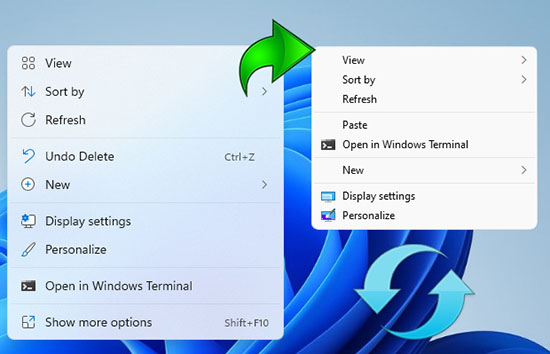
REG-файлы
Изначально требуется выполнить запуск Disable_Old_Context_Menu.reg. Сразу после этого пользователи принимают решение согласиться с последующими изменениями в реестре. В завершении требуется инициировать перезагрузку стационарного компьютера удобным для себя способом.
Командная строка
Сразу после запуска командной строку требуется ввести «HKCU\Software\Classes\CLSID\{86ca1aa0-34aa-4e8b-a509-50c905bae2a2}\InprocServer32» /f. Все требуемые изменения вступают в силу мгновенно.
Выводы и итоги
Пользователям не составляет труда внести требуемые изменения. Каждый самостоятельно выбирает оптимальный метод, отталкиваясь от персонального приоритета. В любом случае важно не забывать выполнять перезапуск ПК, чтобы завершить начатую процедуру.





